Windows 7'yi yeniden yükleme ve yapılandırma. Windows'u disk veya flash sürücü olmadan yeniden yükleme
Microsoft'un saplantılı "ilk ona" geçme isteklerine rağmen, dünyadaki bilgisayarların% 55'i Windows 7 yüklü olarak çalışmaya devam ediyor İşletim sisteminin bu sürümü, kararlılığı ve kullanıcı dostu arayüzü nedeniyle bu kadar popüler oldu. "Yedi" desteğinin ancak 2020'de sona erdiği düşünüldüğünde, uzun süre reytingin ilk sırasını işgal edecek.
Ancak, özellikle kullanıcılar PC'ye dikkat etmezse, böyle bir istikrar kalesi bile bazen başarısız olur. Windows 7'nin nasıl yeniden kurulacağı sorusu er ya da geç ortaya çıkacaktır, bu nedenle sistemi başarılı bir şekilde kurmak için hangi eylemleri yapmanız gerektiğini önceden bilmek daha iyidir.
Windows 7 nasıl yeniden yüklenir
hazırlık aşaması
Sabit sürücüyü biçimlendirmeden Windows 7'yi yeniden yüklemeyi planlıyorsanız, bu kötü bir fikirdir. Veriler kaydedilecek, ancak sabit sürücüde o kadar dağınıklık yaşayacaksınız ki, eski sistemin nerede bitip yenisinin nerede başladığını uzun süre anlayamayacaksınız. Bu nedenle, işletim sistemi kurulu olan bir birim varsa, başka bir sürücüye kopyalanmalı ve disk biçimlendirilmeli, yani tamamen temizlenmelidir.
Pekala, Windows hala yükleniyorsa: bir USB flash sürücü bağlarsınız ve gerekli bilgileri atarsınız. Windows artık başlamıyorsa, verileri kaydetmek için sabit sürücüyü ikinci bir sürücü olarak başka bir bilgisayara bağlayabilirsiniz. Ayrıca ekipman. Yeniden kurulumdan sonra, ağ kartının çalışmadığı, yani yazılımı indiremeyeceğiniz gerçeğiyle karşılaşacaksınız.
Kurulum medyasını yakmak
Dosyaları kaydetme sorununu çözdükten sonra, planın uygulanmasındaki bir sonraki adıma geçiyoruz: önyüklenebilir medya hazırlıyoruz. Lisanslı bir Windows 7 diskiniz varsa iyidir, eğer böyle bir zenginliğiniz yoksa, normal bir montaj arayın veya Microsoft web sitesinden bir deneme sürümü indirin ve ardından bir lisans anahtarı satın alın veya gecikmeli etkinleştirme kullanın. Sürüme gelince, maksimum sayıda özellikle donatıldığı için Windows 7 Ultimate'ı seçmek daha iyidir. Çok pahalıysa Ev veya Profesyonel'i seçin.
Önyüklenebilir ortam olarak bir flash sürücü kullanmak daha iyidir. Netbook'ların bile USB bağlantı noktaları vardır, ancak bir sürücü bulamayabilirsiniz, bu nedenle bir flash sürücü evrensel bir çözüm olacaktır. Yazmak için Windows 7 USB/DVD İndirme Aracını kullanıyorum.

Bir sürücü temizleme onay penceresi görünecektir. Flash sürücüyü temizlemek için "Erasr USB Aygıtı"na tıklayın. 
Biçimlendirmeden sonra, dağıtım dosyalarının kopyalanması başlayacak ve ardından hazır bir önyüklenebilir ortam alacaksınız.
yeniden kurulum
Windows 7 kurulumunu başlatmak için önceliği USB aygıtına ayarlayarak BIOS'ta önyükleme sırasını değiştirmeniz gerekir. Bilgisayarı yeniden başlatın ve başlangıçta F2 veya Sil tuşuna basarak BIOS'a girin.
BIOS'ta, önyüklemeden sorumlu olan bölümü bulun. Genellikle "Önyükleme" olarak adlandırılır. İçeride bir öncelikler listesi göreceksiniz: önce sabit sürücü, ardından DVD ve ardından USB yüklenir. Enter tuşu ve klavyenizdeki okları kullanarak USB'yi birinci sıraya, sabit sürücüyü veya DVD'yi ikinci satıra getirerek sırayı değiştirin. Değişiklikleri kaydetmek için F10'a basın. 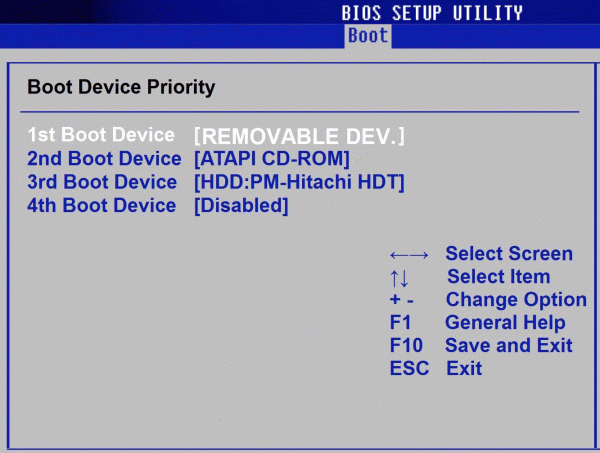
Daha basit bir yoldan gidebilirsiniz - bilgisayarı başlattığınızda, F11 tuşuyla Önyükleme Menüsünü arayın ve USB flash sürücüden önyükleme modunu belirtin. Her şey doğru yapılırsa, "yedi" kurulum sihirbazı görünecektir. Dilinizi, saat biçiminizi ve düzeninizi seçin ve ardından İleri'ye tıklayın.

Verileri kopyaladıktan sonra, "yedi"yi önceden yapılandırmanız gerekir: bilgisayar adını, hesap şifresini (isteğe bağlı), lisans anahtarını girin (bunu daha sonra yapabilirsiniz), saati ve saat dilimini ayarlayın. 
Kurulumdan sonra, BIOS'a gidin ve değiştirdiyseniz önceliği geri değiştirin. Sabit sürücüyü ilk satıra geri getirin ve USB'yi aşağıya indirin. Ardından Windows'u yeniden başlatın ve ekipmanın doğru çalışması için gerekli yazılımı yüklemeye başlayın.
Disk olmadan yeniden yükle
Windows 7 önceden yüklenmiş bir dizüstü bilgisayar satın aldıysanız, yazılım arasında sistemi disk olmadan yeniden yüklemenize izin veren bir Kurtarma yardımcı programı arayın. Yardımcı programın adı, farklı üreticilerin dizüstü bilgisayarlarında farklılık gösterir: örneğin, Samsung'ta Kurtarma Çözümü ve ASUS'ta Ön Yükleme Sihirbazı'dır. 
Yerleşik kurtarma yardımcı programları aynı prensibe göre çalışır. Samsung dizüstü bilgisayar örneğini kullanarak yeniden yükleme prosedürünü görelim.
- Windows normal şekilde önyüklenirse, Samsung Recovery Solution yardımcı programını çalıştırın. Windows artık çalışmıyorsa, dizüstü bilgisayarı başlatırken kurtarma penceresi görünene kadar F4 tuşuna basın.
- Kurtarma modunu seçin.
- Dizüstü bilgisayarın geri alınması gereken durumu belirtin - örneğin fabrika ayarları.
Aslında bu, orijinal durumuna sıfırlamadır, yani bir dizüstü bilgisayar satın aldıktan hemen sonra olduğu gibi temiz bir sistem alırsınız. Windows ile aynı sürücüye yazılan bilgiler, tıpkı biçimlendirme gibi silinecektir. Önyüklenebilir bir Windows 7 ortamı yoksa ve dizüstü bilgisayara lisanslı bir sürüm önceden yüklenmişse, böyle bir sıfırlama, işletim sisteminin hızlı ve acısız bir şekilde yeniden yüklenmesi için ideal çözümdür.
Kendi başınıza bir işletim sistemi kurmak, birçok kişinin düşündüğü kadar zor değildir. Ve bu önemlidir çünkü bu konuda yardımcı olacak bir usta aramak her zaman mümkün değildir. En önemlisi, yeni bir sistem kurmak çok az şey gerektirir: biraz zaman, minimum bilgisayar becerisi ve biraz sihir!
Yazılımı sizin için uygun olan herhangi bir şekilde güncelleyebilirsiniz - bu, bir diskten veya belleğinde kayıtlı bir görüntüye sahip bir flash sürücüden yapılabilir, ancak onlarsız da yapabilirsiniz. Ardından, kullanıcılar Windows 7'yi bir bilgisayara ve dizüstü bilgisayara nasıl yeniden yükleyeceklerini öğrenecekler. Bununla birlikte, bu, birçok kullanıcıya göre Microsoft'un geliştirmeleri olan Windows'un "yedinci" sürümü olan en yeni ve en iyileştirilmiş işletim sistemlerinden biri de dahil olmak üzere hemen hemen tüm işletim sistemleri için geçerlidir. İşletim sistemi kurulum sürecini gereksiz sorular olmadan nasıl kolaylaştırabilirim? Bu konuda daha fazlasını okuyun.
Windows 7'yi bir sürücüden yükleme
Herhangi bir işletim sistemi, ister disk ister başka bir sürücü olsun, sabit ortamdan kurulabilir. Kurulum için, diski tamamen değiştirebilen normal bir USB flash sürücü kullanmak uygundur. Bunu yapmak için, ona bir işletim sistemi görüntüsü yazmanız yeterlidir. Disk kullanımında olduğu gibi, yeni sistem bilgisayara "eskisinin altından" yüklenir ve kademeli olarak değiştirilir. Aynı zamanda, önceki işletim sisteminin "durduğu" sabit disk biçimlendirilir.
Bu işlem sırasında, bir bilgisayar veya dizüstü bilgisayarda yüklü olan ve virüs içerebilecek tüm eski programlar kaldırılır. Dosyaların bir seferde tamamen silinemeyen, bu nedenle gizlenen ve sistemin hızlı ve kaliteli çalışmasına müdahale eden kısımlarından kurtulmak da mümkündür. Tüm dosyaların tamamen değiştirilmesi, eski işletim sisteminin çalışması sırasında ortaya çıkan tüm sorunları unutmanıza yardımcı olacaktır.

İşletim sistemi disk ve flash sürücü olmadan güncellenebilir
Ve işletim sistemini medyadan kurmak en yüksek kalite olarak kabul edilse de, bu şekilde kurmak her zaman mümkün değildir. Elinizde bir disk veya flash sürücü olmaması durumunda, Windows 7'yi doğrudan bilgisayarınızdaki veya dizüstü bilgisayarınızdaki işletim sistemi dosyasından yazabilirsiniz. Bu yöntem standart dışı olarak kabul edilir, ancak yine de işletim sistemini yeniden yüklerken sıklıkla kullanılır. Bunu yapmak hiç de zor değil, üstelik kullanıcının bir dizüstü bilgisayarda veya PC'de BIOS aracılığıyla bir şey yapılandırması gerekmiyor.
Sistem dosyası bir görüntü, bir arşiv veya yalnızca bir yükleyici (yürütülebilir bir dosya) gibi görünebilir. Bunu kullanmak için, bu tür eylemlerin uygulanması için özel olarak oluşturulmuş özel bir program yüklemeniz gerekir. Daemon Tools böyle bir program olarak hizmet verebilir. Program görüntüsünü başlattıktan ve çalışmaya başladıktan sonra kurulum dosyasını seçmeniz gerekir. İşletim sistemi bir arşiv olarak kaydedilmişse, üzerine tıklamalı ve aynı şekilde listeden kurulum dosyasını seçmelisiniz. Çoğu zaman, arşivin içindekiler listesinin sonunda bulunur. Uzantısı ".exe" dir. Bu durumda arşivin paketten çıkarılmasına gerek yoktur. Tam olarak aynı sırada, sistem bir klasörde bulunuyorsa, işlemlerinizi takip etmelisiniz.

Yeniden yüklerken önemli noktalar
Windows 7'yi yeniden yüklemeden önce göz önünde bulundurmanız gereken birkaç kural vardır. Çok fazla zaman kaybetmek istemiyorsanız bunlara uymaya değer. Bir bilgisayara (dizüstü bilgisayara) virüs bulaşmışsa, biçimlendirilmesi gerekir. Bu işlem olmadan, virüslü dosyalar hiçbir yerde kaybolmayacak ve yeni bir işletim sisteminin yüklenmesi, bilgisayarın düşük performansıyla durumu değiştirmeyecektir. Sonuçta, daha önce kurulmuş olan sistemde bulunan virüsler basitçe yeni Windows'a geçecektir.
Windows 7'yi sabit medya kullanarak kurmanın en güvenli olduğu unutulmamalıdır. Yukarıda bahsedildiği gibi kayıtlı disk veya flash sürücü yoksa sorun yok. Bir bilgisayarda veya dizüstü bilgisayarda özel bir program kullanarak kendi başınıza bir işletim sistemi görüntüsü oluşturmak kolaydır. Örneğin, UltraISO. İşletim sistemi farklı bir biçimde kaydedilmişse, kesinlikle aynı Daemon Tools'u kullanarak bir disk görüntüsü oluşturmanız gerekir.
Sistem dosyalarını kurmadan önce, güvenli olduklarından emin olmalısınız. İnternetten indirilen Windows 7'ye virüs bulaşabileceğini ve kurulumdan sonra yalnızca ekipmanınıza zarar vereceğini unutmayın. Emin olmadığınız bir sistemi kurarken zaman kaybetmeyin, çünkü bu durumda büyük olasılıkla iki kez yeniden kurulması gerekecektir. Yalnızca kanıtlanmış programlar ve hatta daha iyi lisanslanmış programlar, size bir bilgisayarın veya başka bir aygıtın mükemmel şekilde çalışması için garanti verebilir. Böyle bir görüntü aşağıdaki bağlantıdan size sunulacaktır.
Yeniden yüklemeye başlayalım
Windows 7'yi yeniden yüklemek için herhangi bir özel beceriye sahip olmanıza gerek yoktur. Sadece belirli bir prosedürü takip etmeniz gerekiyor. Haydi başlayalım? Her şeyden önce, işletim sisteminin bulunduğu klasörü bulmanız ve sol fare düğmesine basarak kurulumu başlatmanız gerekir. Kurulum penceresi açıldığında, gelecekteki çalışmalarınızda işinize yarayacak bazı seçenekleri seçmelisiniz:
- sistem dili (dosya, klasör, disk vb. adlarının dili);
- klavye düzeni;
- saat biçimi (saat dilimi, ülke).

Elbette burada ikamet ettiğiniz yeri ve dil becerilerinizi hesaba katmanız gerekiyor. Parametreler seçildiğinde, "İleri" düğmesine ve ardından - "Yükle" düğmesine tıklamaya değer. Ardından, sonunda uygun kutuya tıklayarak onaylanması gereken bir lisans sözleşmesi açılacaktır. Bir anlaşma olmadan, sonraki adımlara ilerleyemezsiniz.
İşletim sistemi türünü seçin
Windows 7 yükleyicisi, farklı düzeylerdeki kullanıcılar için tasarlanmış sistemler için size çeşitli seçenekler sunabilir. Kural olarak, böyle sistemler vardır:
Lisanslı bir işletim sistemi satın alırken, fiyatının Windows türüne bağlı olacağı unutulmamalıdır. Bu, Windows türlerinin tam listesi değil - çok daha fazlası var.

Sistemin bit derinliğini belirleme
İki tür program bitliği vardır - x86 (32 bit) ve x64 (64 bit). Bu veriler, "OS" adından hemen sonra belirtilir, yani Windows 7 x86 veya Windows 7 x64. Sistemi kurmadan önce, bilgisayarın veya dizüstü bilgisayarın ne kadar güçlü olduğunu analiz etmelisiniz. Özelliklerine bağlı olarak, kategoriye göre hangi işletim sisteminin seçilmesi gerektiğini belirlerler. Örneğin, 64 bit sürüm yalnızca bilgisayarın RAM'i 4 GB'tan büyük olduğunda kurulmalıdır. Bilgisayar belleği miktarı daha azsa, bu tür bir yazılımı kurmanın bir anlamı yoktur ve 32 bitlik bir "işletim sistemi" iş görür. Daha yüksek bit işletim sistemi, büyük miktarda belleği işler ve 64 bit uygulamaları açmanıza olanak tanır.
biçimlendirme
Disksiz bir sistem kuruyorsanız, uygun yükleyici penceresinde sistemin tam kurulumunu seçmelisiniz. Yalnızca bu durumda, yeni işletim sistemi yalnızca güncellemekle kalmayacak, bilgisayarınıza tamamen yüklenecektir. Daha fazla biçimlendirme sorunu yaşamamak için Windows 7'yi yüklemeden önce birkaç adım atmanız gerekir. Bilgisayarda sabit disk seçeneği olan bir pencere göründüğünde, onu temizlemek artık mümkün olmayacaktır. Bunu önlemek için işletim sistemini kurmadan önce sabit sürücünün herhangi bir bölümünü açın ve elle temizleyin.
Sürücü harfini değiştirmekle zaman kaybetmeyin, çünkü yeni bir işletim sistemi kurduktan sonra otomatik olarak değişecektir. Bundan sonra temizlenen kısım formatlanmalıdır. Yeni bir sistem kurmak için sonraki eylemlerinizde kullanılması gereken bu tamamen temiz alandır. Bu eylemler, sizi yeni yüklenen bir işletim sistemine gizlice girebilecek kötü amaçlı dosyalardan koruyacaktır.
Windows 7'yi temizlemeden yükleme
Format atmadan yapabilirsiniz. Ancak unutmayın, bu size yapılan işin kalitesini garanti etmez. Bunu yapmak için, herhangi bir diske yeni bir sistem kurmanız yeterlidir. Bu sırada eski "işletim sistemi" de bilgisayarda "C" sürücüsündeki "Windows eski" klasöründe kalacak ve aynı şekilde çalışacaktır. Ancak, aynı cihazdaki iki sistemin bilgisayarınızın çalışmasını etkileyebileceğini hatırlamakta fayda var. Bu nedenle eski işletim sistemi yenisinin yanında bırakılmamalı, bir an önce “C” sürücüsünden kaldırılmalıdır.

Tüm cihazlar aynı anda iki sistem kurmanıza izin vermez. ASUA, Lenovo, HP ve diğerlerinden eski dizüstü bilgisayarlarda bunun için her zaman yeterli alan yoktur. Sonuçta, mevcut sistem de çok fazla bellek kaplıyor. Bu durumda ne yapmalı? Yükleme işlemini disk olmadan başlatmak için, sözde birleştirme uygulamalarını kullanmalısınız (örneğin, Victoria programı). Diske veri aktarmanıza izin verirler, bundan sonra her bir dosya (bizim durumumuzda, sistem) diskin kendi sürekli bölümünde olacaktır. Bu, bilgisayarınızı büyük ölçüde hızlandıracaktır.
Böyle bir yazılımı kurma arzunuz yoksa, durumdan farklı bir şekilde çıkabilirsiniz - herhangi bir bilgisayar mağazasından satın alabileceğiniz başka bir sabit sürücü kurun. Zaman zaman bilgisayarın hafızasını artıracak ve daha birçok dosyanın indirilmesini mümkün kılacaktır.
Kurulum süreci
Kurulum için diski seçtikten sonra, "İleri" düğmesine tıklamanız gerekir. Windows 7'yi bilgisayarınıza kurmanıza ve paketinden çıkarmanıza izin verecektir. Burada biraz boş zamanınız olacak. Bu işlemin süresi bilgisayarın gücüne bağlıdır - ortalama olarak yaklaşık yarım saat sürer ve herhangi bir katılımınızı gerektirmez. Kurulum tamamlandıktan sonra, bazı parametreleri belirtmeniz gereken bir pencere göreceksiniz: kullanıcı adı ve bilgisayar adı. Bu sizin ilk adınız veya takma adınız olabilir. Bilgisayara istediğiniz ismi verebilirsiniz. Giriş mantıksızsa, sistem hatayı belirten karakterleri düzeltmenizi isteyecektir.

Anahtarı ve şifreyi girin
Bu, sistemin kurulumunda önemli bir noktadır. Genellikle bu vesileyle, kullanıcıların birçok sorusu olur. Kurulum programı sizden bir parola ve parolanın kaybolması durumunda bir ipucu isteyecektir. Ardından, işletim sistemi için etkinleştirme anahtarını girmek için bir pencere görünecektir. Anahtarınız yoksa, "İnternete bağlanıldığında etkinleştir"in yanındaki kutunun işaretini kaldırın ve "İleri" düğmesine tıklayın. Daha sonra sistemi istediğiniz şekilde aktif hale getirebilirsiniz. Örneğin, "Bilgisayarım" klasörünü açarken farenin sağ tuşuna basarak içerik menüsünü açmalısınız. Ardından, "Ürün anahtarını değiştir" öğesinin açıldığı "Özellikler" sekmesini seçin.
Emniyet
Yeni bir işletim sistemi kurduktan sonra, size uzun süre ve yüksek kalitede hizmet etmesi için mümkün olan her şeyi yapmalısınız. Bunu yapmak için, bilgisayarınızın güvenliğine dikkat etmelisiniz. Sisteminizin çalışması, bilgisayarınıza erişimi diğer kişilerin cihazlarından ne kadar hariç tuttuğunuza bağlı olacaktır. Bu nedenle, bir sonraki görev koruma parametrelerini yapılandırmaktır. Microsoft tarafından geliştirilen bir veri koruma listesinin seçilmesini sağlar.
Üstelik bu hizmette güvenlik ayarları zaten yapılmış durumda. Veri koruması daha sonraya ertelenmemelidir çünkü bu durumda dosyalarınızın güvenliğini ve gizliliğini riske atmış olursunuz. Bu çalışan bir bilgisayarsa ve şirketiniz için önemli olan birçok bilgi içeriyorsa, özellikle güvenliğe dikkat etmelisiniz. Bundan sonra, "İleri" düğmesini tıklamanız ve saat ve tarihi (saat dilimi vb.) Ayarlamaya devam etmeniz gerekir.

Burada yine yaşadığınız ülkeyi dikkate almaya değer. Ardından, ağ ayarlarını seçin (ev veya genel). Seçime bağlı olarak, tarayıcı özellikleri değişecektir. Ev ağı yapılandırması oldukça sınırlıdır, genel ağ ise daha uygundur ve kullanıcıya çok daha fazla seçenek sunar.
Sistemi kurduktan sonra ne yapılmalı?
Atılan tüm adımlardan sonra, tamamen güncellenmiş ve neredeyse temiz bir masaüstüne sahip olacaksınız. Windows 7'niz artık tamamen yüklenmiştir. O zaman küçük şeylere kalmış. Sadece masaüstünüzü özelleştirmeniz gerekiyor. Sol fare düğmesine tıklayın ve listeden "Kişiselleştirme" sekmesini seçin. Burada arka plan görüntüsünü değiştirebilir, bir tema seçebilir, ekran çözünürlüğünü, pencere rengini, eşlik eden sesleri ve çok daha fazlasını belirleyebilirsiniz.
Ayrıca, istediğiniz kadar kullanıcı oluşturabilir, parola belirleyebilir ve çok daha fazlasını yapabilirsiniz. Ayrıca gerekli tüm dosyaları, klasörleri, program kısayollarını masaüstüne aktarabilirsiniz. Yazılım gelince, ayrı olarak kurulmalıdır. Standart lisanslı Windows 7'ye dahil değildir. Ancak tüm derlemeler aynı zamanda yazılımı da içeren karmaşık işletim sistemlerini içerir.
Çözüm
Aslında, Windows 7'nin bir dizüstü bilgisayara ve bilgisayara nasıl yeniden yükleneceği görevi hiç de zor değil. Önemli olan - unutmayın, yapılan çalışmanın sonucu dikkatinize ve kurulu yazılımın kalitesine bağlıdır. Bu makaleyi okuduktan sonra işletim sistemini sorunsuz bir şekilde kuracağınızdan emin olabilirsiniz. Tavsiyemiz size yardımcı olduysa kesinlikle memnun olacağız. İzlenimlerinizi bizimle ve makalenin bağlantısını arkadaşlarınızla paylaşın! Herhangi bir sorunuz varsa, aşağıdaki yorumlarda onlara sorun! Teşekkür ederim!
Merhaba blog okuyucuları. Bu yüzden SEO ve kazanç konusundan biraz uzaklaşmaya ve bilgisayarlar hakkında bir makale yazmaya karar verdim. Geçenlerde ne yapılacağı hakkında bir makale yazdım ve bugün size bir dizüstü bilgisayarda ve normal bir PC'de göstereceğim. Evet, size tam olarak göstereceğim çünkü makale ağırlıklı olarak resimlerden oluşacak.
Eminim birçoğunuz, olağan eylemlerin güçsüz olduğu ve işletim sisteminin yeniden yüklenmesinin gerekli olduğu bu tür bilgisayar sorunları ve arızalarıyla karşılaşmışsınızdır. Bununla karşılaşmadıysanız, o zaman sizin için çok mutluyum, ancak yine de herkesin elinde bir kılavuz olmalıdır, çünkü sistemi yeniden kurmanın maliyeti genellikle oldukça yüksektir. Ve bugün size, bilgisayarınıza zarar vermeden pencereleri nasıl yeniden kuracağınızı öğretecek olan bu kılavuzu vermek istiyorum. O zaman hadi gidelim!
Windows 7'yi yüklemek için şunlara ihtiyacımız var:
- işletim sistemi diski
- BIOS'a gidin ve ilk önyükleme aygıtı öğesinde cd odası değerini ayarlayın
- Sistemi kur
Windows 7 nasıl doğru şekilde yeniden yüklenir: sistemi diske yazın
Sistemi yeniden yüklemek için, bu sistemle birlikte bir diske sahip olmak mantıklıdır. Lisanslı bir yazılım veya korsan bir kopya olabilir. Bu, her kişi için kişisel bir meseledir, bazıları lisanslı bir sürüm satın almak için para ayırabilirken, diğerleri beş dakika içinde internette saldırıya uğramış bir sürüm bulacaktır. Halihazırda bir işletim sistemine sahip bir diskiniz varsa, bir sonraki adıma geçebilirsiniz, değilse, işte size pencereleri diske nasıl yazacağınıza dair bir talimat:
Boş bir DVD-R veya DVD-RW diskine ve Windows 7'nin kendisine ihtiyacınız olacak (İndirme bağlantıları vermeyeceğim, çünkü ağ zaten kaynaklarla dolu, tek bir şey söyleyebilirim: Home Premium sürümü ev kullanımı için oldukça uygundur).
Daha sonra görüntüleri diske yazmak için bir programa ihtiyacınız olacak. ImageBurner'ı öneririm ([ImageBurner'ı indirin]). Sürücüye boş bir disk yerleştirin ve programı çalıştırın. Şimdi aşağıdakileri yapın:
- Gözat'a tıklayın, Windows görüntüsünü seçin ve aç'a tıklayın
- Yazma hızını minimuma ayarlayın
- İmaj diske yazıldıktan sonra uygun pencere açılacak ve sürücünüz otomatik olarak açılacaktır.
Aslında her şey, ilk aşama geçildi, gördüğünüz gibi, karmaşık bir şey yok. Devam etmek…
Windows 7 nasıl doğru şekilde yeniden yüklenir: bios'u yapılandırın
Artık işletim sistemine sahip bir diskiniz var ve göreviniz, bilgisayarınızı açtığınızda Windows kurulum penceresinin açılmasını sağlamaktır. Bunun için BIOS'a girmemiz ve içinde bazı ayarlar yapmamız gerekiyor.
Bilgisayarı yeniden başlatın ve başlatma sırasında silme tuşuna basın (birisi F1, F2, F3 ... olabilir), başlangıçta hangi tuşa basılacağı genellikle açıktır.
Tüm bu adımlardan sonra, bir BIOS mavi ekranı görmelisiniz. Benim durumumda şöyle görünüyor:
Bios'tayken fare çalışmayacaktır, bu yüzden tüm işlemleri okları kullanarak gerçekleştireceğiz.
Yani diskten boot ayarı yapmak için Advanced Bios Features => First Boot Device bölümüne gidip CD-Room parametresini ayarlamamız gerekiyor. Ardından, bilgisayarın tüm ayarları kaydetmesi ve yeniden başlatması için F10 tuşuna basın.
Farklı bir bios sürümünüz varsa, bu hiçbir şeyi değiştirmez, yine de yukarıdaki satırları bulmanız ve CD-Room parametresini ayarlamanız gerekir.
Tüm adımlar doğru şekilde yapıldıysa, bilgisayarı başlattığınızda Cd / DVD'den Önyükleme yazısını göreceksiniz. Ve sonra Cd'den başlatmak için herhangi bir tuşa basın…
Şimdi herhangi bir tuşa basın ve gri bir pencere yükleme çubuğu görürseniz, her şey doğru şekilde yapılmıştır.
windows 7 kurulumu
İndirme çubuğu vurgulandıktan sonra indirme işlemi tamamlanana kadar 10 dakika beklemelisiniz. İndirme tamamlandıktan sonra, bir dil seçim penceresi görünecektir. Her şeyi ihtiyacınız olan şekilde ayarlayın ve ileri'ye tıklayın:
yükle'yi tıklayın
Yine, lisans penceresi görünene kadar yaklaşık 10 dakika bekleyin. Lisans şartlarını kabul ettiğinize dair kutucuğu işaretleyin ve ileriyi tıklayın.
“Windows dosyalarının açılması” yazısını görür görmez, güvenle mutfağa gidebilir ve bir fincan kahve içebilirsiniz çünkü önümüzdeki 20 dakika boyunca hiçbir şey yapmanıza gerek kalmayacak.
Bir kullanıcı adı girmemizin istendiği bir pencere açılana kadar bekleriz. Bir isim giriyoruz.
Şifre girmeyi atlıyoruz.
Ürün anahtarını girin (eğer yoksa ileriyi tıklayın).
Saat dilimini ayarlayın.
Disk olmadan nasıl? Bu konu bugün alakalı. Özellikle de çok uzun zaman önce ortaya çıkmayan yeni işletim sistemi gelişmeleri söz konusu olduğunda. Ve şimdi daha detaylı! Windows 7 veya kısaca "yedi", Microsoft'un en son işletim sistemlerinden biridir ve aynı zamanda bunların en başarılısıdır. En azından birçok uzmanın düşündüğü bu.
Önyükleme sürücüsü kurulumu ne anlama geliyor?
7 disksiz mi? Herhangi bir işletim sistemini kurmak için standart model, bir sabit sürücüden gelir. Ve diskin yanı sıra, onun gibi bir sürücü de kullanılabilir. Bir flash sürücüden yükleme seçeneği oldukça güvenilirdir. Bir diskte olduğu gibi, ana bilgisayar sistemi bilgisayarın yazılım hiyerarşisinde daha düşük bir seviyede kurulur. Başka bir deyişle, "eski sistemin altından." Ek olarak, bu yeni bir "işletim sistemi" yükleme yöntemi, eski sistemin bulunduğu sabit sürücüyü biçimlendirmenize olanak tanır. Bu, işletim sistemini kötü amaçlı olabilecek eski programların yanı sıra dosyaların ilk bakışta görünmeyen ancak sistemde kalan ve normal çalışmasına müdahale eden "silinmemiş" kısımlarından koruyacaktır. Gereksiz belgelerin bu tür "hurdaları" sistemin hızını engeller. Arızalar olabilir. Windows 7'yi disksiz ve flash sürücü olmadan nasıl yeniden kuracağınızı düşünmelisiniz.
Flash sürücü veya disk yoksa
Standart kurulum yöntemi her zaman mümkün değildir. Örneğin, disk yoksa, ancak bilgisayarda veya dizüstü bilgisayarda bir işletim sistemi dosyası varsa. Böyle bir durumda ne yapmalı? Windows 7'yi bir bilgisayarda disk ve flash sürücü olmadan nasıl yeniden yükleyebilirim? Sistem dosyası bir görüntü, arşiv veya yalnızca bir yükleyici biçiminde olabilir. Sistemi bir görüntüden kurmak için özel bir program çalıştırmanız gerekir. Tam olarak bu tür formatları okumak/yazmak için gereklidir. Örneğin, DaemonTools. İmajı programda çalıştırdıktan sonra mount edip kurulum dosyasını seçmelisiniz. İşletim sistemi bir arşiv olarak mevcutsa paketini açmanıza gerek yoktur. Böyle bir durumda bir bilgisayarda disk ve flash sürücü olmadan Windows 7 nasıl yeniden yüklenir? Arşive tıklayın ve ".exe" iznine sahip olan yükleyici dosyasını seçin. Bu dosya esas olarak arşiv içerikleri listesinin sonuna doğru yer alır. İşletim sistemi yalnızca bir klasörde bulunsa bile yükleyicinin başlatılması farklı olmayacaktır.
Neyin hatırlanması gerekiyor?

İlk kez çalışan bir sistem kuruyorsanız, bazı kuralları göz önünde bulundurmalısınız. Windows 7'yi nasıl yeniden yükleyeceğiniz sorusuna yanıt vermeniz gerekirse, bunları bilmeniz gerekir. Bir disk olmadan, bu ya yapılacak ya da onunla yapılacak - önemli bir rol oynamaz.
İlk olarak, bilgisayara virüs bulaşması nedeniyle yeni bir işletim sisteminin yüklenmesi gerçekleşebilir. Biçimlendirme eşlik etmiyorsa, bu işe yaramaz bir işlemdir. Gerçek şu ki, ana çalışma ortamının bu tür kurulumuyla virüslü dosyalar kaybolmaz. Önceden kurulmuş olan sistemde saklanırlar. Daha sonra, basitçe yeni bir kabuğa geçecekler.
İkincisi, en iyi ve en önemlisi, yüklemenin en güvenli yolu, yine de bir sabit sürücü kullanmaktır. Böyle bir durumda Windows 7'yi disk olmadan yeniden yüklemek zor değildir. Önyüklenebilir bir flash sürücüye sahip olmak yeterlidir. Mevcut değilse, basit adımlar kullanılarak oluşturulur. Özellikle bunun için medyaya görsel yazan bir program var. Örneğin, Ultra ISO. Buna göre dosyalar disk image formatında değilse oluşturulmalıdır. Bunun için genellikle aynı Daemon Tools kullanılır.
Windows 7'yi bir dizüstü bilgisayarda veya bilgisayarda disk olmadan nasıl yeniden yükleyebilirim? Yeni bir sistem kurarken her zaman yalnızca doğrulanmış dosyaları kullanmanız gerektiği unutulmamalıdır. Gerçek şu ki, modern ilerlemeyle birlikte, el sanatları meclisleri her yerde bulunur. İnternetten Windows 7 indirirken, hiç kimse kötü amaçlı yazılımın ona "bağlı" olmadığını kesin olarak söyleyemez.
İlk adım

Windows 7'yi bir dizüstü bilgisayarda veya bilgisayarda disk olmadan nasıl yeniden yükleyebilirim? En basit şekilde nasıl yapacağımıza bakalım. İşletim sisteminin bulunduğu klasörü buluyoruz, çalıştırıyoruz. Bundan sonra kurulum penceresi açılacaktır. Aşağıdaki seçenekleri yapılandırma seçeneğini görüntüler:
- sistem dilinin seçimi (bu, görüntülenen klasör, dosya, disk vb. adlarının dilidir);
- klavye düzeni (giriş dili);
- saat biçimi (ülke, saat dilimi).
Ülkemiz için elbette her yerde Rus dili seçeneğini seçmelisiniz.
"İleri" düğmesine tıkladıktan sonra, "Yükle" düğmesinin bulunduğu bir pencere açılır. Kuruluma tıklayarak, ilgili yazının yanındaki kutuyu işaretleyerek Kabul et'e gidin.
En popüler sistem türleri
Yükleyici, birden çok sistem seçeneği içerebilir. En çok kullanılan:
- ev - deneyimsiz bir kullanıcı için;
- standart - bilgisayarla güvenle çalışanlar için;
- profesyonel - deneyimli bir kişi için; harika özellikler, temel modüller ve harika dosya erişimi sunar;
- maksimum - işletim sisteminin tüm işlevlerine tam erişim sağlar.
Windows 7'yi bir dizüstü bilgisayarda veya bilgisayarda disk ve flash sürücü olmadan nasıl yeniden kuracağınızı merak ettiyseniz, bunun olası sistemlerin eksik bir listesi olduğunu anlamalısınız.
Dijitalleşmeyi Unutmayın

Bu türdeki tüm programlar, bitliklerinde, yani 32 bit (X86) ve 64 bit (X64) bakımından farklılık gösterir. Bu parametre sistem adından sonra belirtilir. Örneğin, Windows 7 Ultimate X86.
Kurulu sistem kategorisinin seçimi, bilgisayarın kaynaklarının gücüne göre yapılmalıdır. Dizüstü bilgisayar veya kişisel bilgisayar nispeten zayıfsa, OS X86'nın (32 bit sürümü) yüklenmesi önerilir. Windows 7 X64'ü yüklemek, RAM boyutu 4 GB'ı aşarsa en iyisidir. Mesele şu ki, 32 bit sürüm böyle bir hacmi "göremiyor".
Biçimlendirme gerektiğinde ne yapılmalı?
Windows 7'yi disk olmadan nasıl yeniden kuracağımıza geri dönelim. İşletim sistemi yükleyicisinin bir sonraki penceresi, bilgisayarınız ve güncellemeniz için eksiksiz bir seçenek sunacaktır. Tam kurulum lehine bir seçim yapmak gerekir. Aksi takdirde, yalnızca önceden var olan işletim sisteminin yükseltilmesi gerçekleşir.
Ön parametreleri seçtikten sonra, bir sabit sürücü seçme seçeneği olan bir pencere açılır. Bu yöntemle biçimlendirmek mümkün olmayacaktır. Bunun nedeni, yükleyicinin çalışan bir sistemden başlatılmış olmasıdır. İşletim sistemini kurarken istenen diski biçimlendirmek gerekirse, bu an atlanabilir. Aşağıdaki şekilde olur. Yeni "yedi" kuruluncaya kadar, diskin herhangi bir başka bölümünü alın ve içindeki dosyaları temizleyin (gerekirse taşıyın ve ihtiyacınız yoksa ona dokunmayın). Bundan sonra, bölümü biçimlendirin. Bu durumda sürücü harfini değiştirmemelisiniz. Bir dizüstü bilgisayarda veya bilgisayarda disk ve flash sürücü olmadan Windows 7'nin nasıl yeniden yükleneceği sorusuna cevap verirken, yeni sistem yüklendiğinde sürücü harflerinin otomatik olarak değişeceği akılda tutulmalıdır. Sistem kurulumu için biçimlendirilmiş bir bölüm seçilmelidir.
Temizlik gerekmiyorsa

Biçimlendirme gerekli değilse, yeni sistemin kurulacağı diski seçip devam edebilirsiniz. Bu durumda, eski sistem "Windows eski" klasöründe kalacaktır. "C" sürücüsünde yer alacaktır. Ondan başlamak ve çalışmak da mümkün olacak. Ancak aynı diskteki iki özdeş işletim sistemi "çakışabileceği" için bunu yapmanız önerilmez. Bu da bir arızaya yol açacaktır. Eski işletim sistemi kaldırılabilir veya başka bir ortama taşınabilir. Asus, Lenovo, HP vb. bir dizüstü bilgisayarda Windows 7'yi disk olmadan nasıl yeniden kurarım sorusunu cevaplarken burada akılda tutulması gereken çok önemli bir nokta daha var.
Yeni işletim sisteminin kurulu olduğu bölümde iki işletim sistemi için yeterli alan yoksa yükleme işlemi başarısız olur. Bunun nedeni eski kabuğun çıkarılmaması ve yer kaplamaya devam etmesidir. İşletim sisteminin sık sık yeniden yüklenmesinin diskin bozulmasına yol açtığını hatırlamak önemlidir. Bu, çeşitli türde birleştiriciler kullanılarak önlenebilir. Örneğin, Victoria programı.
Bu sorun bilgisayarlar için o kadar da korkunç değil. Yeni bir sabit sürücü satın alıp takmaktan daha kolay bir şey yoktur. Bunu kendi başınıza yapmak kolaydır. Bununla birlikte, bir dizüstü bilgisayarda sabit sürücü bozulursa, diskin maliyetine ek olarak, onarım hizmetleri için ödeme yapmanız gerekecektir. Windows 7'yi bir USB flash sürücüden disk olmadan nasıl yeniden kuracağınız sorusuyla ilgileniyorsanız, bunu bilmelisiniz.
Kurulumdan sonra ne girmeniz gerekiyor?
Kurulum için diski (bölüm) seçtikten sonra, yeni Windows 7'nin paketinin açılmasına ve ardından kurulumuna yol açacak olan "İleri" düğmesine tıklayın. Bu süreç tamamen otomatiktir. Bilgisayarın (dizüstü bilgisayarın) gücüne bağlı olarak 25-30 dakika sürecektir. Kurulumu tamamladıktan sonra aşağıdaki parametreleri girmeniz gerekir:
- Kullanıcı adı (kendi adınız veya istediğiniz diğer ad).
- Bilgisayar adı (Latince veya Rusça harflerle yazılmış herhangi bir ad).
Giriş yanlışsa, sistem size bunu anlatacak ve bir hatayı belirten karakterleri düzeltmenizi isteyecektir.
Bir şifre ve anahtar girme

Yükleme sırasında, kaybetmeniz durumunda bir parola ve bir ipucu atamanız istenecektir. Bundan sonra, işletim sistemini etkinleştirmek için anahtarı girmeniz gereken bir pencere açılır. Mevcut değilse, "İnternete bağlanıldığında etkinleştirme"nin yanındaki kutunun işaretini kaldırdıktan sonra "İleri"ye tıklamanız yeterlidir. Ardından sistemi herhangi bir uygun şekilde etkinleştirmek mümkün olacaktır. Bu şu şekilde yapılır:
- "Bilgisayarım" klasörünü bulmanız gerekiyor.
- Sağ fare tuşu ile açılmalıdır.
- "Özellikler" sekmesine tıklamanız gerekiyor.
- "Ürün anahtarını değiştir"i seçin.
Bilgisayarınızı dış tehditlerden korumanız gerekiyor
Windows 7'nin bir bilgisayar veya dizüstü bilgisayarda disk olmadan nasıl yeniden kurulacağı sorusuna dönelim. Bir sonraki adım güvenlik ayarlarıdır. Önerilen hizmeti kullanabilir veya kararı erteleyip daha sonra yapılandırabilirsiniz. Bilgisayarınızı korumak, bir işletim sistemi kurarken en önemli noktalardan biridir. Gerçek şu ki, ekipmanın güvenliği, diğer kişilerin cihazlarından erişim parametrelerini ne kadar iyi kısıtladığınıza bağlı olacaktır. Bu menü, Microsoft uzmanları tarafından oluşturulan bir veri koruma seti seçme önerisinden başka bir şey değildir. Önerilen parametrelerin zaten sağlandığı ve bunlarda ayarlandığı anlaşılmalıdır. Bu noktayı atlayarak, birçok kişi gelecekte dosyalarını tehlikeye atarak manuel olarak yapılandırmayı unutur.
Bu nedenle, güvenliğe karar verdikten sonra "İleri" yi tıklayın ve yeni bir pencerede saat ve tarihi (saat dilimi vb.) Ayarlayın.
Ardından, yükleyici ağ ayarları penceresini görüntüler. Ev veya halka açık olabilir. Bu nedenle, tarayıcı özelliklerindeki parametreler değişir. Genel anlayışa gelince, ev ağı yapılandırma açısından daha muhafazakar görünüyor. Genel bir ağ ise bir dizüstü bilgisayarın veya bilgisayarın kaynaklarına daha fazla erişim sağlar.
Kurulumdan sonra neler değiştirilebilir?

Bu, yeni yüklenen Windows 7 işletim sisteminin neredeyse boş bir masaüstünü alacağınız son adımdı.Temel ayarlar (örneğin, "Bilgisayarım" klasörünü veya kullanıcı dosyalarını masaüstüne ekleyin), masaüstü alanına sol tıklayıp "Kişiselleştirme" sekmesini seçerek yapılabilir.
Orada ayrıca farklı bir arka plan görüntüsü ayarlayabilir, varsayılan temayı değiştirebilir (genellikle Windows 7 Aero), ekran çözünürlüğünü değiştirebilir ve çok daha fazlasını yapabilirsiniz.
Standart lisanslı Windows 7, ek programlar olmadan gelir. Bununla birlikte, çok sayıda montaj arasında, birçok ek öğe, yazılım vb. içeren seçenekler bulabilirsiniz.
Çözüm
Bu makalede, Windows 7'nin disk ve flash sürücü olmadan nasıl yeniden yükleneceği açıklanmaktadır. Bilgisayara kuracaksınız - büyük bir rol oynamıyor. Yeni bir sistem kurma sürecinin prensibi aynıdır.
Çok az kişi biliyor, ancak bir sabit sürücü yardımıyla PC'nize yeni bir işletim sistemi kurmak mümkündür. HDD tüm sistem dosyalarını depolamaktan sorumludur, komut satırı da buna tabidir.
İşletim sisteminin kendisini "güncelleme" işlemi, Komut satırı doğrudan PC'yi açma aşamasında. Bu yöntem, tüm bölümleri temizlemenize ve yenilerini oluşturmanıza olanak tanır. Sistem kurulumunun ilk aşamalarına devam etmek için ihtiyacınız olan disk görüntüsünü indir ihtiyacınız olan işletim sistemi sürümü. Bu görüntüyü Microsoft web sitesinden veya bazı torrent istemcilerinden alabilirsiniz. Üçüncü taraf kaynaklar aracılığıyla dosya indirirken dikkatli olun. Görüntü bilgisayara bir arşiv olarak kurulacak ve C sürücüsüne paketinden çıkarılması gerekiyor. Şimdi kullanıcının aşağıdaki talimatları izlemesi gerekiyor:

Gördüğünüz gibi, işletim sistemini kurmanın bu yöntemi, pratik olarak bir disk veya flash sürücü içeren yöntemlerden farklı değildir.
İndirilen sistemin bitliğine dikkat etmeniz gerektiğini belirtmekte fayda var. Başka bir deyişle, 32 bitlik bir sisteminiz varsa, o zaman 32 bitlik bir sistem kurmalısınız.
Kurulum görüntüsü ve sanal sürücü
Windows'u kurmanın en kolay yolu, ağdan bir disk görüntüsü indirmek ve onu çalıştırmaktır. sanal sürücü. Arşivi indirme sürecinin tamamı, biraz daha yüksek olarak düşündüğümüzden kesinlikle farklı değil, ancak bu arşivi paketinden çıkarmanıza gerek yok. Görüntü biçiminin kendisi, herhangi bir uygulamayı vb. bir disk sürücüsü kullanmadan, ancak sanal bir sürücü kullanarak yükleme olanağı sağlar.
Tüm XP / 7 işletim sistemi kullanıcıları, disk görüntüleri ile çalışma olanağı sağlayan ek yazılımları kesinlikle indirmelidir. Sekizinci sürümden başlayarak, yazılım zaten sistemde yüklü olduğundan bu gerekli değildir.
Ve şimdi size yeni bir işletim sistemi kurarken izlemeniz gereken bazı faydalı tavsiyeler vermeliyim.
- Değmez dosyaları indir"şüpheli" kaynaklardan
- dikkat olmak yerleşik değişikliklerle işletim sistemi indirerek. Kural olarak, tüm değişiklikler, amacı kişisel verilerinizi, parolalarınızı ve kredi kartı numaralarınızı çalmak olan virüsler ve casus yazılımlar içerir.
- Yalnızca güvenilir kaynaklardan, örneğin resmi Microsoft web sitesinden görüntüleri indirin. Yeni bir işletim sistemi kurmak için özel yardımcı programlarla seçeneği de düşünebilirsiniz. Disk görüntüleri ile çalışabilen ve yeni bir işletim sistemi ile bir sanal disk düzenleyebilen seçili yardımcı programda. Yeni bir disk oluşturmak için yardımcı programda istediğiniz iso görüntüsünü seçin. Bundan hemen sonra, programın kendisi gerekli talimatları sağlayacaktır. Tüm oluşturma süreci bir dakikadan fazla sürmez. Ardından, görünen diske çift tıklayın ve ardından işletim sistemi kurulum işlemi başlar.